ReadFromFile¶
ReadfromFile コンポーネントは、指定された場所からイメージを取得します。
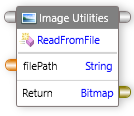
ポート¶
ReadfromFile コンポーネントは、デフォルトでコントロール入力、コントロール出力、データ入力およびデータ出力ポートを公開します。
| ポート | 説明 |
|---|---|
| Control In | 1つ以上のコンポーネントのコントロール出力ポートに接続する必要があります。 |
| Control Out | 他のコンポーネントのコントロール入力ポート、または既定のエンドコンポーネントのコントロール入力ポートに接続できます。 |
| Data In | イメージの場所を指定します (文字列)。 |
| Data Out | 指定したイメージを返します (ビットマップ)。 |
プロパティ¶
ReadfromFile コンポーネントのプロパティを編集するには、Properties ウィンドウでプロパティを変更します。次のプロパティを編集できます。
| プロパティ | 説明 |
|---|---|
| Search | それぞれのプロパティを検索します。 |
| Delay After Execution | アクションが実行された後の待機時間(秒単位)を指定します。 |
| Delay Before Execution | アクションが実行されるまでの待機時間(秒単位)を指定します。 |
例¶
例を見てみましょう。

イメージを文字列に変換するには:
- ツールボックスで
Utilitiesを展開し、次にImage Utilitiesを展開します。ReadFromFileコンポーネントをドラッグし、デザインサーフェイスにドロップします。filePathボックスをダブルクリックし、パスを入力します。
ImageToStringコンポーネントをドラッグし、デザインサーフェイスにドロップします。- 既存のデータ ソースを上書きするには、
Imageボックスを右クリックします。 -
Overrideをクリックし、データ ソースを変更します。Note
データポートのデータソースの「上書き」の詳細については、オーバーライドセクションを参照してください。
-
返された文字列の表示を有効にするには、次の手順を実行します。
- ツールボックスで、
Generalを展開します。 - メッセージボックスコンポーネント
showをドラッグし、デザインサーフェイスにドロップします。
- ツールボックスで、
- 既存のデータソースを上書きするには、
filePathボックスを右クリックします。 -
Overrideをクリックし、データソースを変更します。Note
データポートのデータソースの「上書き」の詳細については、オーバーライドセクションを参照してください。
-
アクティビティですべてのコントロールポートを接続します。
- ツールバーで、
Runをクリックします。
指定したイメージが取得されます。